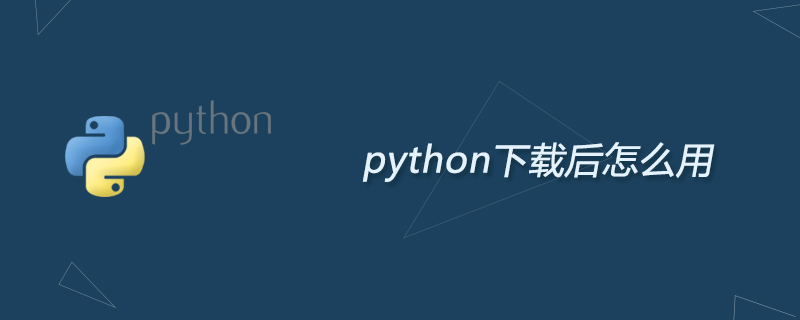
python下载后怎么用?
python下载后的简单使用方法:
1.win10系统直接点击左下角的查找输入idle就能看到这个应用,单击打开
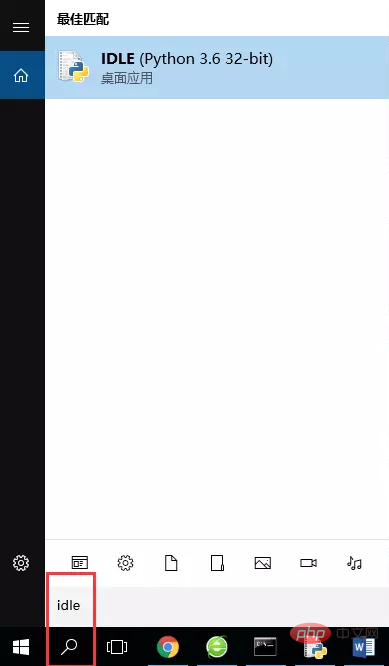
启用python第一种方法
看到有三个大于号出现并且后面一直有光标在闪就表示启动成功了
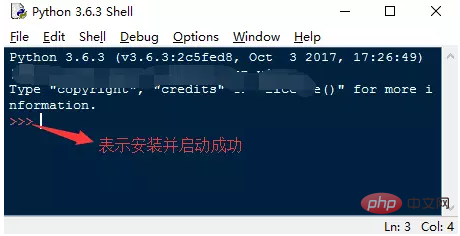
确认启用成功
第一个程序就是打印print,在光标后面输入print("hello")就能在下一行打印出hello
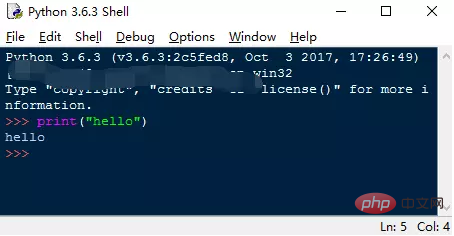
写第一个程序
定义及使用变量的方法

定义变量
组合键alt+p可以返回上一次执行的命令,alt+n返回该句的下一次命令。
简单的判断两个值是否相同
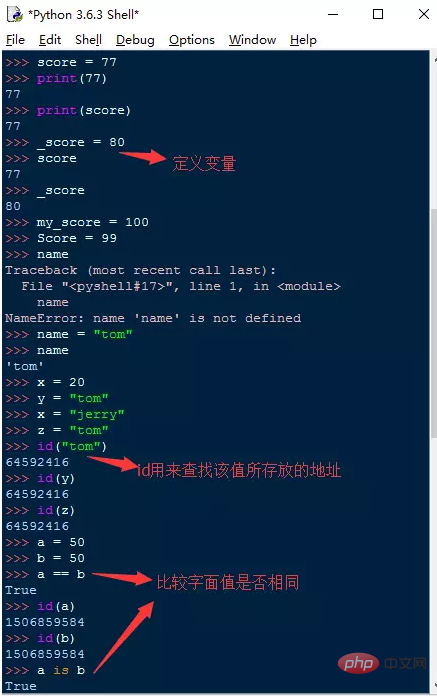
判断一
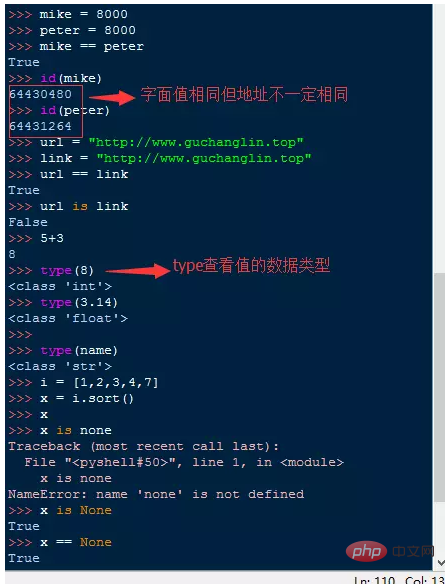
判断二
2.win+R打开运行
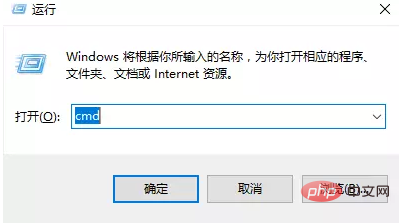
启用python第二种方法
在打开的黑窗口输入python回车之后一样会看到上面操作的界面,直接操作就行了
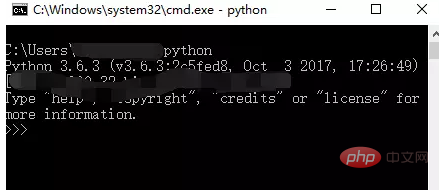
在cmd中运行python
在cmd黑窗口中按ctrl+z可退出python,linux系统下按ctrl+D退出python
除了按照第一种方法写程序之外还可以自己新建一个空白页写,保存为.py格式就好,可以使用notepad++,sublime text,windows自带的文本文档也可以,最后保存格式不要搞错就好。在这里我用的是IDLE,选择左上角第一个文件里面有一个新建文件,
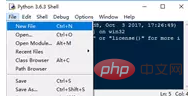
新建文件
新建之后就能正常写程序了
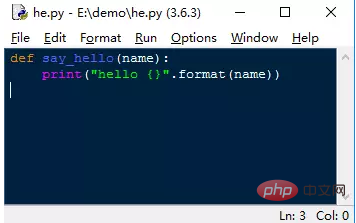
相关推荐:《Python教程》
Atas ialah kandungan terperinci python下载后怎么用. Untuk maklumat lanjut, sila ikut artikel berkaitan lain di laman web China PHP!
 Pembelajaran Python: Adakah 2 jam kajian harian mencukupi?Apr 18, 2025 am 12:22 AM
Pembelajaran Python: Adakah 2 jam kajian harian mencukupi?Apr 18, 2025 am 12:22 AMAdakah cukup untuk belajar Python selama dua jam sehari? Ia bergantung pada matlamat dan kaedah pembelajaran anda. 1) Membangunkan pelan pembelajaran yang jelas, 2) Pilih sumber dan kaedah pembelajaran yang sesuai, 3) mengamalkan dan mengkaji semula dan menyatukan amalan tangan dan mengkaji semula dan menyatukan, dan anda secara beransur-ansur boleh menguasai pengetahuan asas dan fungsi lanjutan Python dalam tempoh ini.
 Python untuk Pembangunan Web: Aplikasi UtamaApr 18, 2025 am 12:20 AM
Python untuk Pembangunan Web: Aplikasi UtamaApr 18, 2025 am 12:20 AMAplikasi utama Python dalam pembangunan web termasuk penggunaan kerangka Django dan Flask, pembangunan API, analisis data dan visualisasi, pembelajaran mesin dan AI, dan pengoptimuman prestasi. 1. Rangka Kerja Django dan Flask: Django sesuai untuk perkembangan pesat aplikasi kompleks, dan Flask sesuai untuk projek kecil atau sangat disesuaikan. 2. Pembangunan API: Gunakan Flask atau DjangorestFramework untuk membina Restfulapi. 3. Analisis Data dan Visualisasi: Gunakan Python untuk memproses data dan memaparkannya melalui antara muka web. 4. Pembelajaran Mesin dan AI: Python digunakan untuk membina aplikasi web pintar. 5. Pengoptimuman Prestasi: Dioptimumkan melalui pengaturcaraan, caching dan kod tak segerak
 Python vs C: Meneroka Prestasi dan KecekapanApr 18, 2025 am 12:20 AM
Python vs C: Meneroka Prestasi dan KecekapanApr 18, 2025 am 12:20 AMPython lebih baik daripada C dalam kecekapan pembangunan, tetapi C lebih tinggi dalam prestasi pelaksanaan. 1. Sintaks ringkas Python dan perpustakaan yang kaya meningkatkan kecekapan pembangunan. 2. Ciri-ciri jenis kompilasi dan kawalan perkakasan meningkatkan prestasi pelaksanaan. Apabila membuat pilihan, anda perlu menimbang kelajuan pembangunan dan kecekapan pelaksanaan berdasarkan keperluan projek.
 Python dalam Tindakan: Contoh dunia nyataApr 18, 2025 am 12:18 AM
Python dalam Tindakan: Contoh dunia nyataApr 18, 2025 am 12:18 AMAplikasi dunia sebenar Python termasuk analisis data, pembangunan web, kecerdasan buatan dan automasi. 1) Dalam analisis data, Python menggunakan panda dan matplotlib untuk memproses dan memvisualisasikan data. 2) Dalam pembangunan web, kerangka Django dan Flask memudahkan penciptaan aplikasi web. 3) Dalam bidang kecerdasan buatan, tensorflow dan pytorch digunakan untuk membina dan melatih model. 4) Dari segi automasi, skrip python boleh digunakan untuk tugas -tugas seperti menyalin fail.
 Penggunaan Utama Python: Gambaran Keseluruhan KomprehensifApr 18, 2025 am 12:18 AM
Penggunaan Utama Python: Gambaran Keseluruhan KomprehensifApr 18, 2025 am 12:18 AMPython digunakan secara meluas dalam bidang sains data, pembangunan web dan bidang skrip automasi. 1) Dalam sains data, Python memudahkan pemprosesan dan analisis data melalui perpustakaan seperti numpy dan panda. 2) Dalam pembangunan web, rangka kerja Django dan Flask membolehkan pemaju dengan cepat membina aplikasi. 3) Dalam skrip automatik, kesederhanaan Python dan perpustakaan standard menjadikannya ideal.
 Tujuan utama python: fleksibiliti dan kemudahan penggunaanApr 17, 2025 am 12:14 AM
Tujuan utama python: fleksibiliti dan kemudahan penggunaanApr 17, 2025 am 12:14 AMFleksibiliti Python dicerminkan dalam sokongan multi-paradigma dan sistem jenis dinamik, sementara kemudahan penggunaan berasal dari sintaks mudah dan perpustakaan standard yang kaya. 1. Fleksibiliti: Menyokong pengaturcaraan berorientasikan objek, fungsional dan prosedur, dan sistem jenis dinamik meningkatkan kecekapan pembangunan. 2. Kemudahan Penggunaan: Tatabahasa adalah dekat dengan bahasa semulajadi, perpustakaan standard merangkumi pelbagai fungsi, dan memudahkan proses pembangunan.
 Python: Kekuatan pengaturcaraan serba bolehApr 17, 2025 am 12:09 AM
Python: Kekuatan pengaturcaraan serba bolehApr 17, 2025 am 12:09 AMPython sangat disukai kerana kesederhanaan dan kuasa, sesuai untuk semua keperluan dari pemula hingga pemaju canggih. Kepelbagaiannya dicerminkan dalam: 1) mudah dipelajari dan digunakan, sintaks mudah; 2) perpustakaan dan kerangka yang kaya, seperti numpy, panda, dan sebagainya; 3) sokongan silang platform, yang boleh dijalankan pada pelbagai sistem operasi; 4) Sesuai untuk tugas skrip dan automasi untuk meningkatkan kecekapan kerja.
 Belajar python dalam 2 jam sehari: panduan praktikalApr 17, 2025 am 12:05 AM
Belajar python dalam 2 jam sehari: panduan praktikalApr 17, 2025 am 12:05 AMYa, pelajari Python dalam masa dua jam sehari. 1. Membangunkan pelan kajian yang munasabah, 2. Pilih sumber pembelajaran yang betul, 3 menyatukan pengetahuan yang dipelajari melalui amalan. Langkah -langkah ini dapat membantu anda menguasai Python dalam masa yang singkat.


Alat AI Hot

Undresser.AI Undress
Apl berkuasa AI untuk mencipta foto bogel yang realistik

AI Clothes Remover
Alat AI dalam talian untuk mengeluarkan pakaian daripada foto.

Undress AI Tool
Gambar buka pakaian secara percuma

Clothoff.io
Penyingkiran pakaian AI

AI Hentai Generator
Menjana ai hentai secara percuma.

Artikel Panas

Alat panas

Notepad++7.3.1
Editor kod yang mudah digunakan dan percuma

Hantar Studio 13.0.1
Persekitaran pembangunan bersepadu PHP yang berkuasa

SecLists
SecLists ialah rakan penguji keselamatan muktamad. Ia ialah koleksi pelbagai jenis senarai yang kerap digunakan semasa penilaian keselamatan, semuanya di satu tempat. SecLists membantu menjadikan ujian keselamatan lebih cekap dan produktif dengan menyediakan semua senarai yang mungkin diperlukan oleh penguji keselamatan dengan mudah. Jenis senarai termasuk nama pengguna, kata laluan, URL, muatan kabur, corak data sensitif, cangkerang web dan banyak lagi. Penguji hanya boleh menarik repositori ini ke mesin ujian baharu dan dia akan mempunyai akses kepada setiap jenis senarai yang dia perlukan.

Dreamweaver CS6
Alat pembangunan web visual

ZendStudio 13.5.1 Mac
Persekitaran pembangunan bersepadu PHP yang berkuasa





